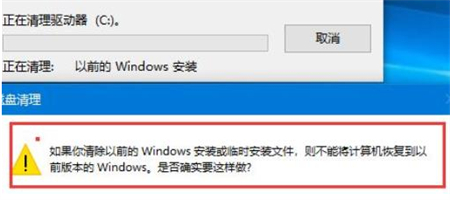win11c盘莫名其妙满了怎么办呢,很多用户在使用了win11系统一段时间后,发现自己的c盘满了,变成了红色的容量显示,那么如何解决莫名其妙满的c盘的情况呢,通过一下简单的几个步骤用户们可以很容易就能解决此问题,下面就是具体的win11c盘莫名其妙满了解决方法,大家能够参考一下哦。
win11c盘莫名其妙满了怎么办
1、首先我们打开c盘鼠标右击选择“属性”按钮。
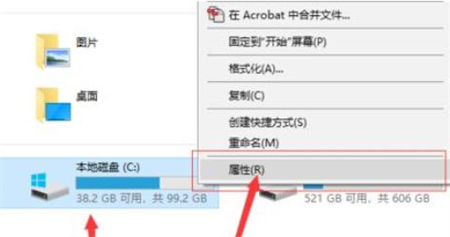
2、进入页面后在常规选项中点击“磁盘清理”功能。
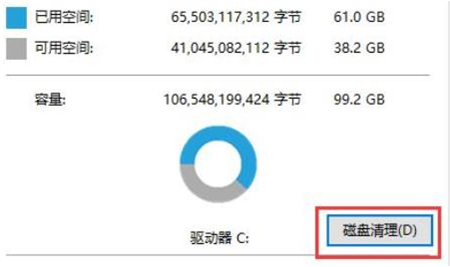
3、将系统无用的全部文件都勾选点击“删除文件”即可。
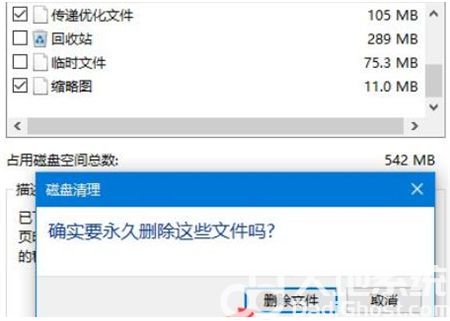
4、接着再点击“清理系统文件”进行清理操作。
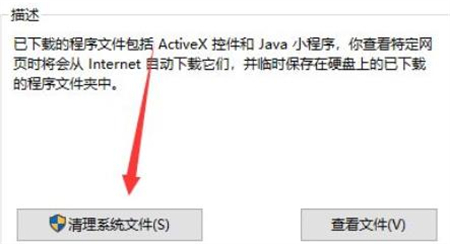
5、系统清理完成后会出现一个提示框,我们只需将里面的垃圾都清理完成即可。